时间:2020-11-28 16:10:28 作者:chenyi 来源:系统之家 1. 扫描二维码随时看资讯 2. 请使用手机浏览器访问: https://m.xitongzhijia.net/xtjc/20201128/195141.html 手机查看 评论 反馈
我们在使用Word文档的时候经常会遇到有些Word文档的最后一页是空白页,无论我们怎么删除都无法删除掉,那么我们应该如何删除呢?今天小编就给大家带来如何删除Word文档最后一页的教程,希望大家喜欢!
具体步骤:
第一步:框选第一个字符;
这张空白页看似空白,其实是有一个字符的,只是不显示而已,我们可以将其框选;
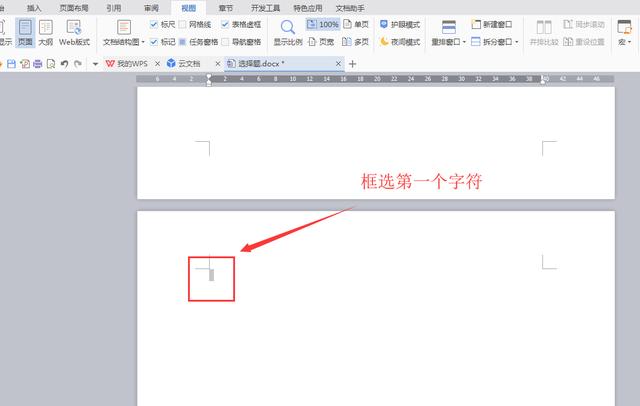
第二步:右键选择“字体”;
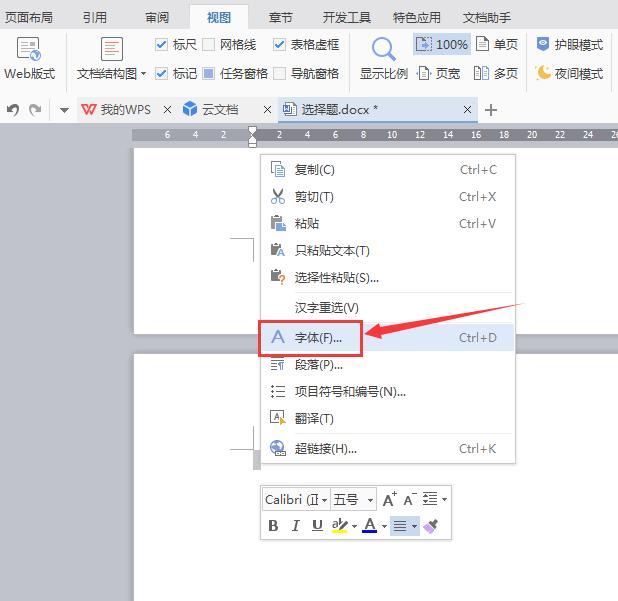
第三步:在“效果”栏勾选“隐藏文字”;
注意:这个方法不一定保证完全有效,因为最后一页空白页总是删不掉的原因有很多个,所以这个方式并不一定完全适用。
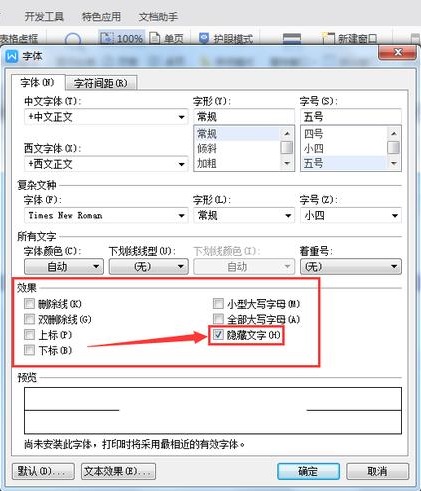
效果展示:
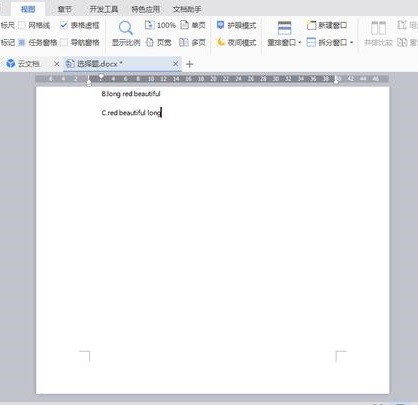
发表评论
共0条
评论就这些咯,让大家也知道你的独特见解
立即评论以上留言仅代表用户个人观点,不代表系统之家立场